Der Meta Pixel Helper ist ein Diagnosetool, mit dem Sie überprüfen können, ob Ihr Meta Pixel korrekt auf Ihrer Website installiert ist. Es handelt sich um eine kostenlose Chrome-Browsererweiterung, die Pixelereignisse wie „PageView“, „AddToCart“ und „Purchase“ prüft und anzeigt, ob diese korrekt ausgelöst werden.
Dieses Tool ist besonders nützlich für Marketer und Entwickler, die sicherstellen möchten, dass ihr Pixel genaue Daten an Meta sendet, um Anzeigen-Targeting, Optimierung und Performance-Reporting zu ermöglichen. Egal, ob Sie ein fehlerhaftes Setup beheben oder einfach nur sicherstellen möchten, dass alles korrekt funktioniert – der Meta Pixel Helper bietet eine schnelle und zuverlässige Möglichkeit, Ihre Implementierung in Echtzeit zu testen.
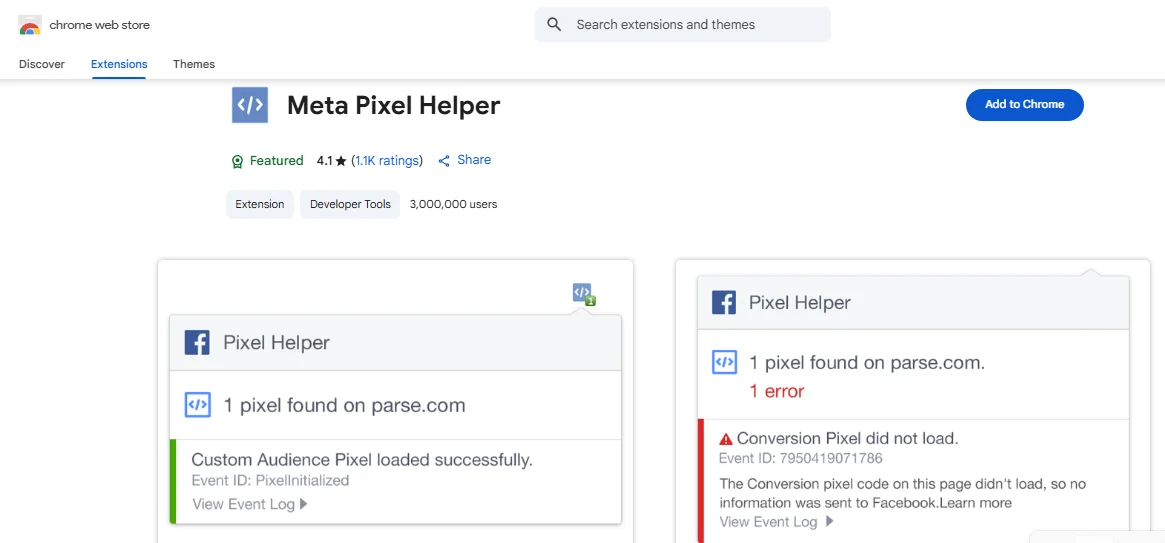
Was ist Meta Pixel Helper und was macht es?
Nach der Installation scannt Meta Pixel Helper alle von Ihnen besuchten Webseiten und zeigt an, welche Meta Pixel-Ereignisse erkannt wurden. Es zeigt deren Status (Erfolg oder Misserfolg), Ereignisnamen (wie Seitenaufruf oder Kauf) und ob erforderliche Parameter fehlen.
Dies hilft Vermarktern und Entwicklern, ihre Pixelimplementierung schnell zu überprüfen und Probleme zu erkennen, bevor Live-Kampagnen gestartet werden. Wenn Sie mit den Tracking-Unterschieden nicht vertraut sind, Vergleich von Facebook-Pixel und Conversion-API erklärt beide Methoden im Detail.
Vorteile der Verwendung von Meta Pixel Helper
Meta Pixel Helper bietet sofortige Einblicke in Ihr Tracking-Setup und hilft bei der Lösung von Problemen, bevor diese die Leistung Ihrer Anzeige beeinträchtigen.
Nach der Installation scannt Meta Pixel Helper automatisch alle von Ihnen besuchten Webseiten und zeigt an, welche Pixel-Ereignisse ausgelöst wurden und ob diese erfolgreich waren oder nicht. Außerdem werden fehlende Parameter, doppelte Ereignisse oder Browser-Blocker hervorgehoben, die die Genauigkeit Ihrer Kampagne beeinträchtigen könnten.
Sie können es verwenden, um:
- Bestätigen Sie schnell, ob Ihre Pixelereignisse ausgelöst werden
- Debuggen Sie Probleme, bevor Sie Live-Kampagnen ausführen
- Verbessern Qualität der Ereignisübereinstimmung für eine bessere Optimierung
- Vermeiden Sie Unterberichterstattung oder verschwendete Werbeausgaben
- Unterstützen Sie eine saubere Integration mit der Conversions API von Meta
So installieren Sie den Meta Pixel Helper
Um den Meta Pixel Helper zu installieren, folgen Sie diesen Schritten:
- Öffnen Sie den Chrome Web Store: Navigieren Sie in Ihrem Browser zum Chrome Web Store.
- Suche nach Meta Pixel Helper: Geben Sie „Meta Pixel Helper“ in die Suchleiste ein und drücken Sie die Eingabetaste.
- Klicken Sie auf „Zu Chrome hinzufügen“.: Wählen Sie die Erweiterung aus und klicken Sie auf „Zu Chrome hinzufügen“.
- Installieren Sie die Installation: Klicken Sie im Popup auf „Erweiterung hinzufügen“, um die Installation abzuschließen.
- Überprüfen Sie die Installation: A Das Symbol wird in Ihrer Chrome-Symbolleiste angezeigt. Klicken Sie darauf, um sicherzustellen, dass Ihre Pixelereignisse erkannt werden.
Wenn Sie Ihr Pixel noch nicht installiert haben, Meta Pixel auf Shopify einrichten vor dem Testen.
So testen Sie Ihre Pixelereignisse
So können Sie ganz einfach testen, ob Ihr Metapixel funktioniert:
- Besuchen Sie Ihre Homepage und bestätigen Sie, dass das PageView-Ereignis angezeigt wird
- Gehen Sie zu einer Produktseite und suchen Sie nach ViewContent
- Legen Sie ein Produkt in den Warenkorb und suchen Sie nach AddToCart
- Starten Sie die Kaufabwicklung und erwarten Sie „InitiateCheckout“
- Schließen Sie einen Kauf ab, um das Kaufereignis zu bestätigen
Jedes Ereignis sollte mit einem grünen Häkchen und den zugehörigen Parametern gekennzeichnet sein. Bei Fehlern zeigt der Helfer eine Warnung oder Erklärung an.
Fehlerbehebung bei häufigen Pixelfehlern
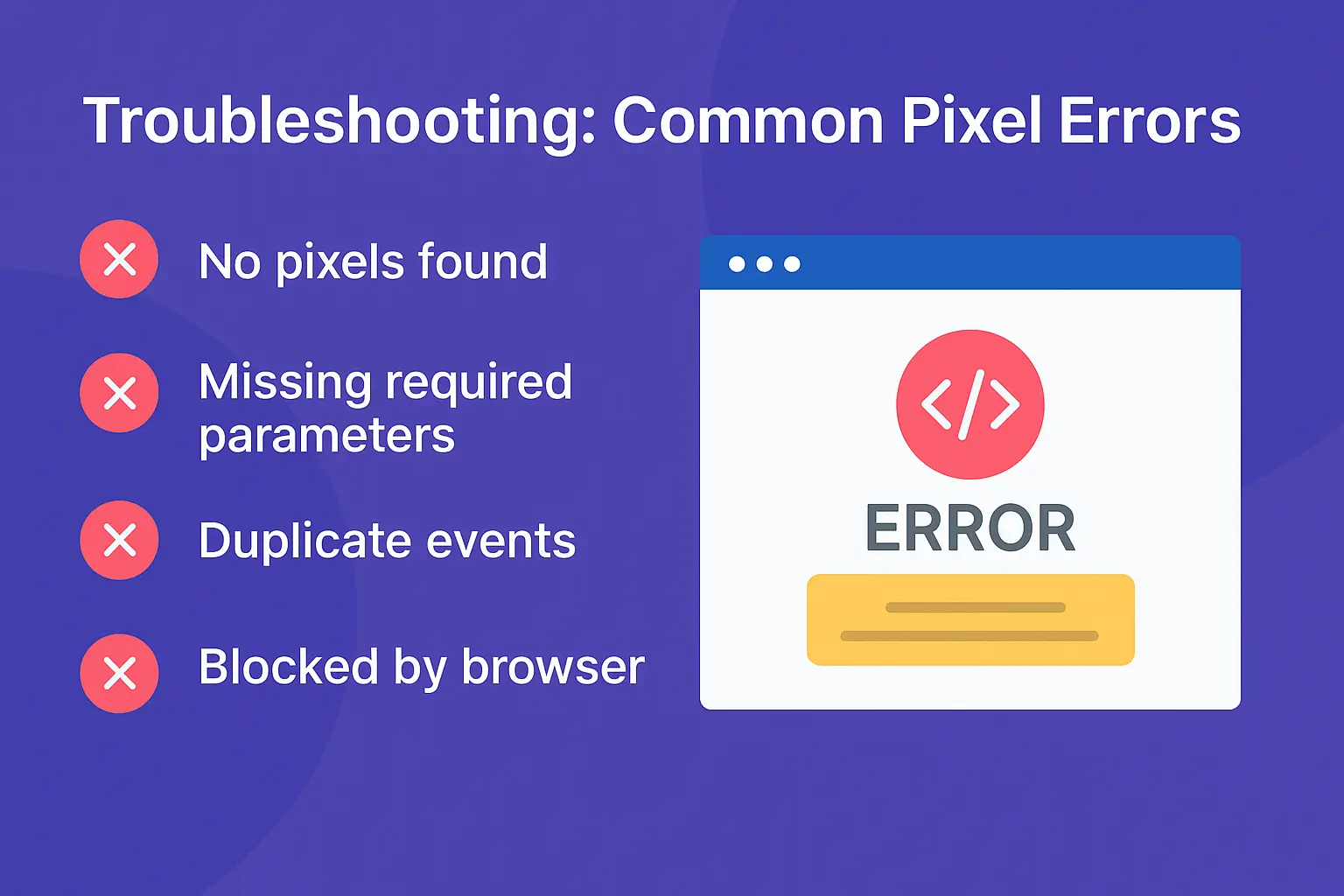
Keine Pixel gefunden
Der Meta-Pixel-Code fehlt möglicherweise oder ist nicht korrekt implementiert. Überprüfen Sie Ihre Installation mit dem Meta-Events-Manager oder Ihrem Tag-Manager, um sicherzustellen, dass der Basiscode vor dem schließenden Etikett.
Fehlende erforderliche Parameter
Einige Ereignisse wie „AddToCart“ oder „Purchase“ erfordern bestimmte Parameter wie Wert, Währung und Inhalts-IDs. Fehlen diese, kann Meta Conversions möglicherweise nicht richtig zuordnen oder die Auslieferung nicht effektiv optimieren.
Doppelte Ereignisse
Dies bedeutet, dass dasselbe Ereignis auf einer Seite mehr als einmal ausgelöst wurde. Dies geschieht typischerweise, wenn das Pixel in Ihrem Design fest codiert ist und zusätzlich über einen Tag-Manager oder ein Plugin ausgelöst wird. Entfernen Sie eine der Quellen, um eine Überzählung zu vermeiden.
Vom Browser blockiert
iOS 14.5+, Safari und viele Browsererweiterungen oder Werbeblocker kann verhindern, dass Pixelereignisse Meta erreichen, selbst wenn sie im Helper ausgelöst werden. Verwenden Sie die Conversions API von Meta als Fallback, um diese Interaktionen serverseitig zu erfassen.
Was Meta Pixel Helper Ihnen nicht zeigen kann
Das Tool verfolgt nur browserseitige Pixelereignisse. Wenn Sie Metas verwenden Conversions-API (CAPI) Um Daten serverseitig zu senden, erkennt der Helper diese Ereignisse nicht. Sie müssen den Event Manager von Meta überprüfen, um die CAPI-Übermittlung zu bestätigen.
Aus diesem Grund verwenden viele Marken beide Methoden zusammen: Das Pixel deckt die Aktivitäten auf der Browserseite ab und CAPI stellt sicher, dass das Tracking auch dann fortgesetzt wird, wenn Benutzer Cookies blockieren oder JavaScript deaktivieren.
Um zu verstehen, wie Sie beides verbinden, folgen Sie dieser Anleitung, um Verbinden Sie Metapixel und Conversions-API.
Intelligenteres Tracking: Mehr als nur Browservalidierung
Mit dem Meta Pixel Helper erhalten Sie Einblick in browserbasierte Ereignisse, jedoch nicht in serverseitige Aktivitäten oder durch Browser und Werbeblocker blockierte Daten. Für ein umfassenderes Tracking-Setup kombinieren viele E-Commerce-Marken Meta Pixel mit der Conversions API.
Dieses kombinierte Setup hilft Ihnen:
- Behalten Sie die Tracking-Genauigkeit unter iOS und in Browsern mit eingeschränktem Datenschutz bei
- Verbessern der Ereignisübereinstimmungsqualität
- Wiederherstellen von Konvertierungen, die aufgrund clientseitiger Einschränkungen verloren gegangen sind
Wenn Sie Shopify oder WooCommerce nutzen, können Sie Tools ausprobieren, mit denen Sie beide Methoden – Pixel und CAPI – ohne manuelle Programmierung einrichten können. Wichtig ist vor allem, dass Ihre wichtigsten Ereignisse unabhängig von Plattform und Gerät konsistent verfolgt werden.
Fazit
Mit dem Meta Pixel Helper können Sie einfach und effektiv überprüfen, ob Ihre Meta Pixel-Ereignisse wie erwartet ausgelöst werden. So können Sie sicher sein, dass Ihr browserseitiges Tracking funktioniert, bevor Sie Kampagnen starten.
Für ein umfassenderes Tracking, insbesondere beim Umgang mit Datenschutzbeschränkungen oder Werbeblockern, wird die Kombination von Pixel mit der Conversions API empfohlen.
Häufig gestellte Fragen
F: Ist Meta Pixel Helper dasselbe wie Facebook Pixel Helper?
Ja, es ist dasselbe Tool. Meta hat es von Facebook Pixel Helper umbenannt, aber es funktioniert auf die gleiche Weise.
F: Kann ich Conversions-API-Ereignisse mit Meta Pixel Helper testen?
Nein. Meta Pixel Helper prüft nur browserseitige Ereignisse. Verwenden Sie den Events Manager, um serverseitige (CAPI) Ereignisse zu überprüfen.
F: Warum sieht mein Pixel gut aus, aber es fehlen Daten?
Überprüfen Sie, ob Werbeblocker oder iOS-Einschränkungen das Senden von Daten durch das Pixel verhindern. Kombinieren Sie es mit CAPI, um verpasste Ereignisse zu erfassen.
F: Woher weiß ich, ob mein Metapixel richtig funktioniert?
Verwenden Sie den Meta Pixel Helper und bestätigen Sie, dass jedes Ereignis (wie PageView, AddToCart) ohne Warnungen ein grünes Häkchen anzeigt.
F: Was soll ich tun, wenn Meta Pixel Helper einen Fehler anzeigt?
Folgen Sie der Warnmeldung. Korrigieren Sie fehlende Parameter wie Wert oder Währung oder entfernen Sie doppelte Ereignisauslöser.